win11找不到独显怎么办 win11检测不到独立显卡如何处理
对于喜欢在win11正式版电脑上玩游戏的用户来说,往往会选择独显配置,能够最大程度的提高硬件的性能,使得游戏运行更加流畅,可是近日有用户想要对win11电脑独显进行设置时却总是找不到独显的存在,对此win11找不到独显怎么办呢?这里小编就来教大家win11检测不到独立显卡处理方法。
具体方法:
1、显示隐藏设备
右键单击开始图标,然后单击设备管理器将其打开。
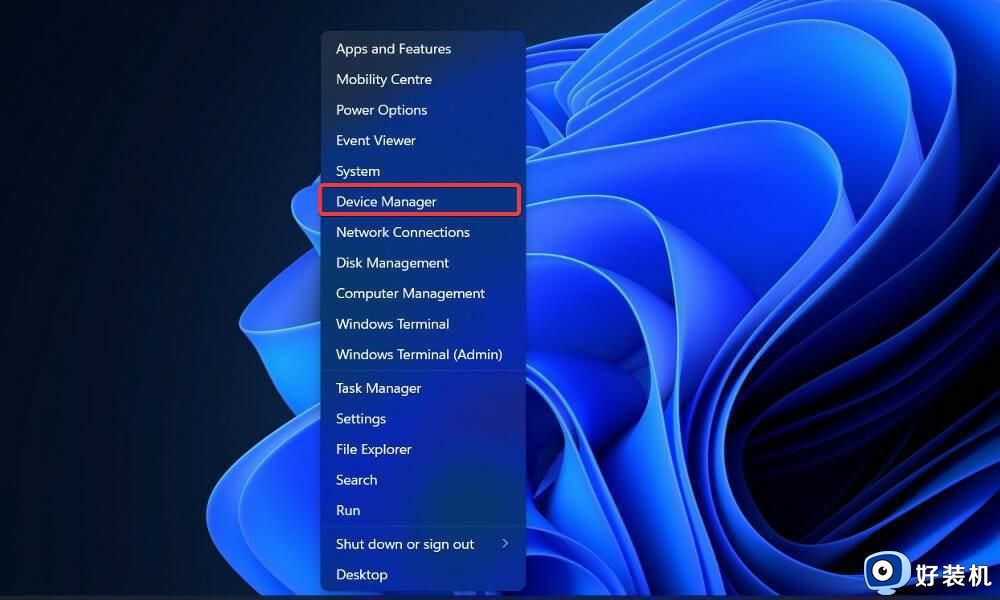
单击窗口顶部的查看,然后选择显示隐藏的设备以显示Nvidiai显卡,如果仍然没有显示,您应该继续下一个解决方案。
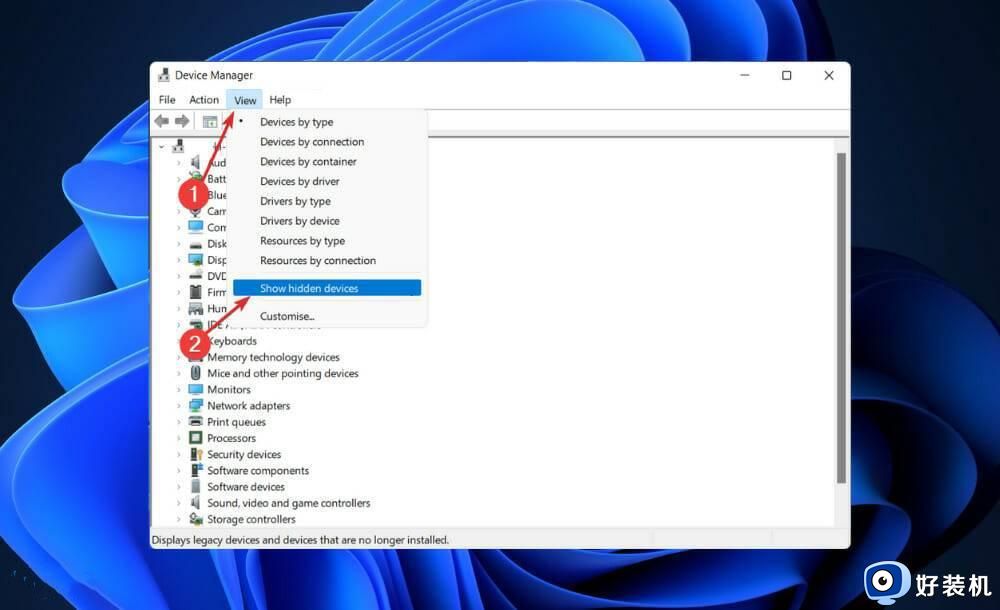
用户表示他们已经设法以某种方式隐藏了他们的Nvidia显卡。通过揭示隐藏的元素,他们能够看到GPU以及他们之前忘记安装在系统上的其他设备。
2、更新显卡
按 Windows + I 打开设置应用程序,然后从左侧面板单击Windows 更新,然后单击右侧的高级选项。
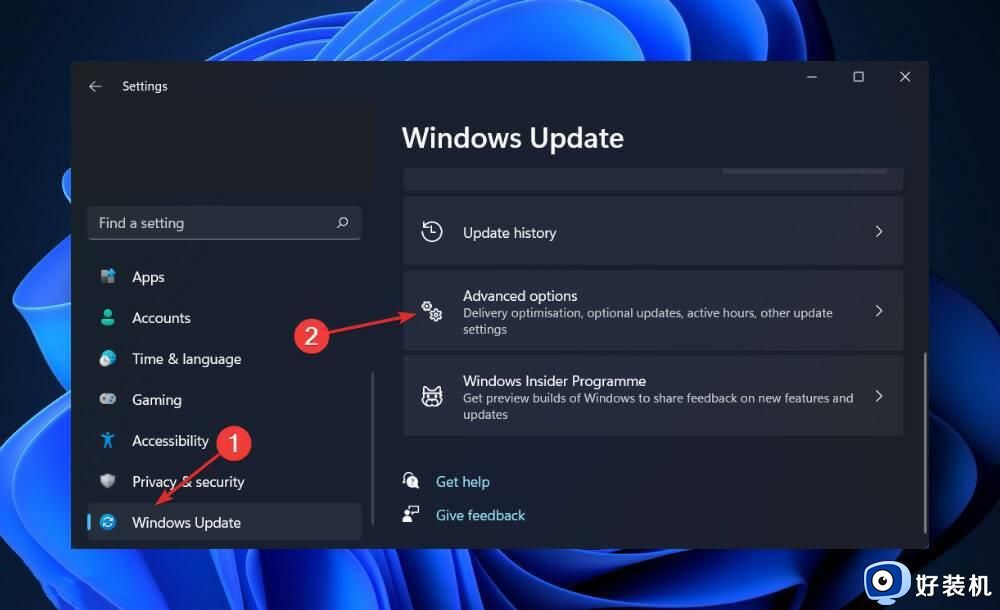
向下滚动,直到找到Additional options部分,然后单击Optional updates。
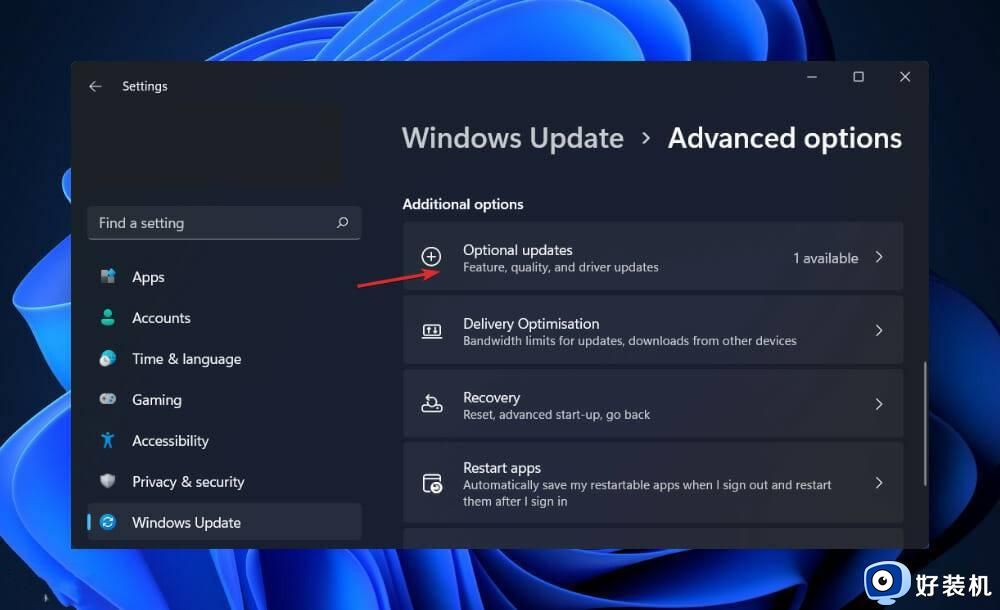
现在单击驱动程序更新选项,然后选择您提供的所有驱动程序更新,最后单击下载和安装按钮。
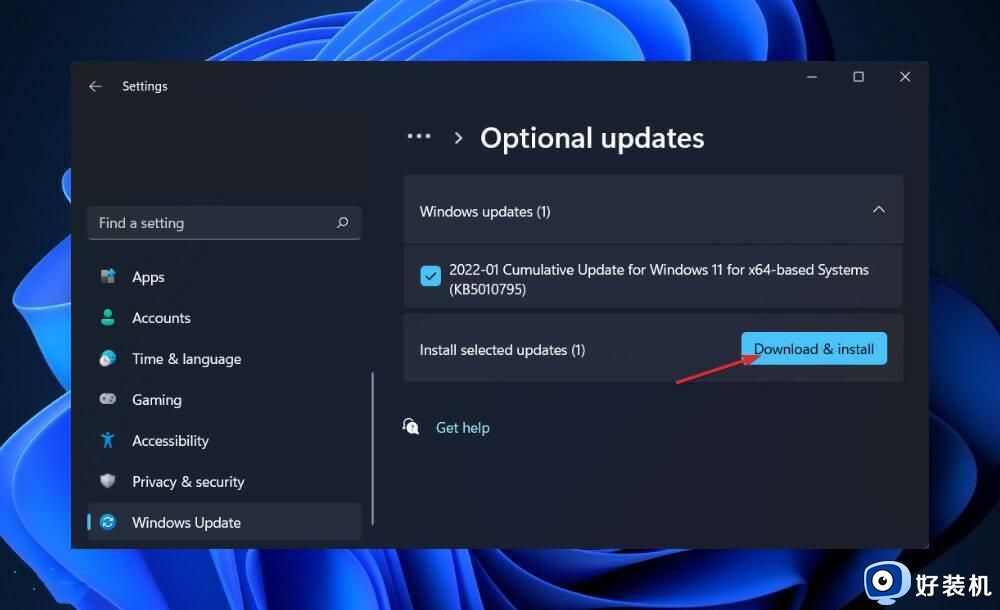
尽管 Windows 通常负责驱动程序更新,但如果您遇到问题,您可以手动搜索更新。
3、启用显卡
右键单击开始图标,然后单击设备管理器将其打开。
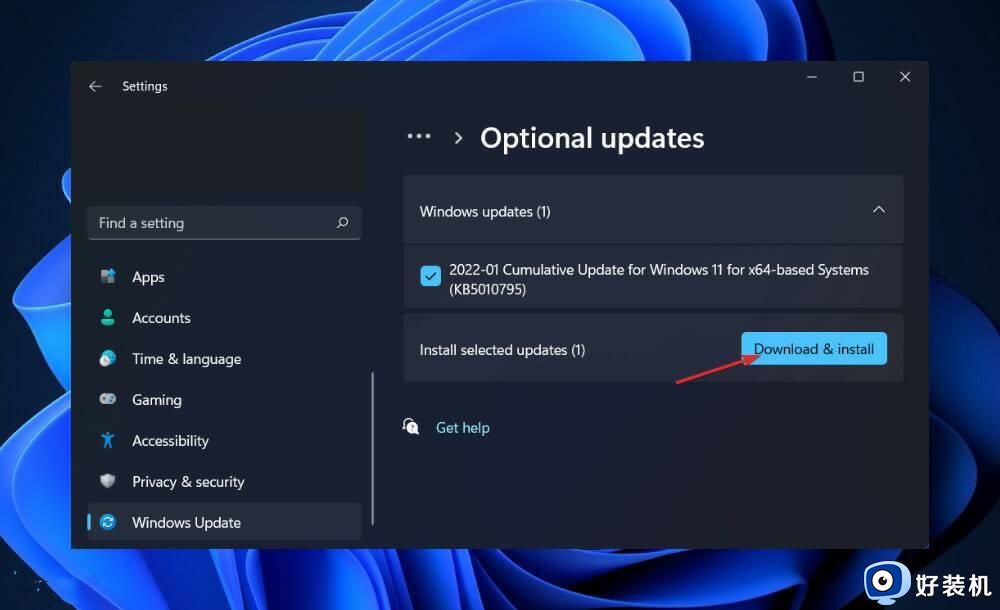
现在展开 显示适配器 部分并右键单击Nvidia显卡选项,然后选择启用设备。在我们的例子中,我们得到了禁用设备选项,因为卡已经启用。
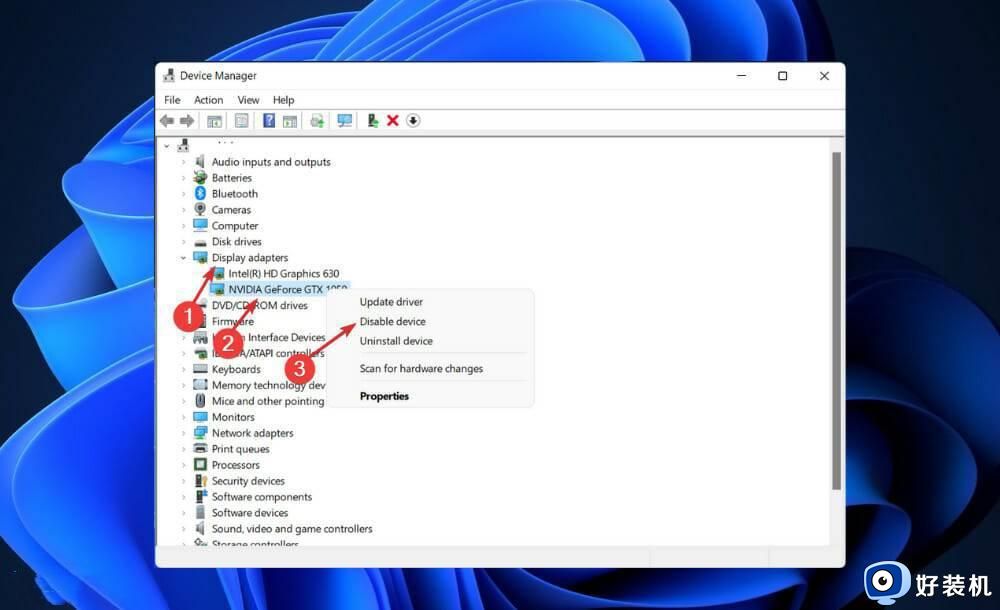
4、使用CMD
按 Windows + S 键打开搜索栏,然后键入cmd,然后右键单击最相关的结果以管理员身份运行它。
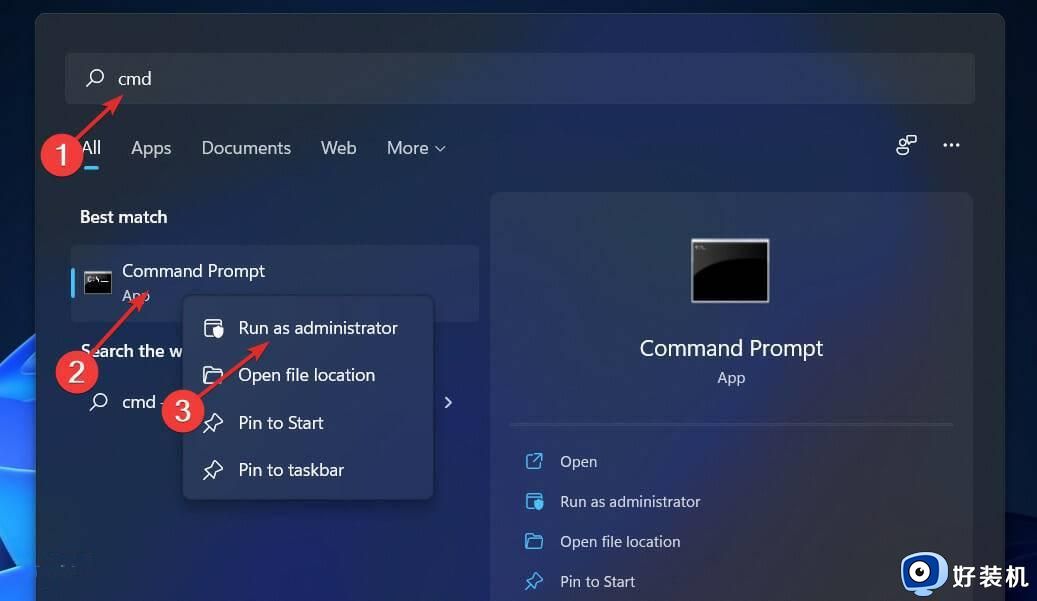
现在键入或粘贴以下命令并按下Enter以解决问题:bcdedit /set pciexpress forcedisable
上述就是小编教大家的win11检测不到独立显卡处理方法了,碰到同样情况的朋友们赶紧参照小编的方法来处理吧,希望能够对大家有所帮助。
win11找不到独显怎么办 win11检测不到独立显卡如何处理相关教程
- win11怎么设置独立显卡优先 win11如何设置独立显卡优先
- Win11如何设置独立显卡 Win11怎么设置独显运行游戏
- win11怎么设置独立显卡运行游戏 win11怎么设置游戏使用独立显卡
- win11怎么设置游戏高性能模式 win11游戏开启高性能模式的方法
- win11如何解决检测不到英伟达显卡 win11检测不到英伟达显卡几种解决方法
- win11电脑nvidia显示未检测到显卡怎么回事 win11系统中未检测到nvidia显卡如何修复
- win11怎么检测显卡配置 win11显卡配置查看方法
- win11怎么设置独显 win11笔记本切换独显设置方法
- Win11检测不到显示器怎么办 Win11检测不到显示器解决方法
- win11怎么把核显换成独显 win11切换独显核显的方法
- win11家庭版右键怎么直接打开所有选项的方法 win11家庭版右键如何显示所有选项
- win11家庭版右键没有bitlocker怎么办 win11家庭版找不到bitlocker如何处理
- win11家庭版任务栏怎么透明 win11家庭版任务栏设置成透明的步骤
- win11家庭版无法访问u盘怎么回事 win11家庭版u盘拒绝访问怎么解决
- win11自动输入密码登录设置方法 win11怎样设置开机自动输入密登陆
- win11界面乱跳怎么办 win11界面跳屏如何处理
win11教程推荐
- 1 win11安装ie浏览器的方法 win11如何安装IE浏览器
- 2 win11截图怎么操作 win11截图的几种方法
- 3 win11桌面字体颜色怎么改 win11如何更换字体颜色
- 4 电脑怎么取消更新win11系统 电脑如何取消更新系统win11
- 5 win10鼠标光标不见了怎么找回 win10鼠标光标不见了的解决方法
- 6 win11找不到用户组怎么办 win11电脑里找不到用户和组处理方法
- 7 更新win11系统后进不了桌面怎么办 win11更新后进不去系统处理方法
- 8 win11桌面刷新不流畅解决方法 win11桌面刷新很卡怎么办
- 9 win11更改为管理员账户的步骤 win11怎么切换为管理员
- 10 win11桌面卡顿掉帧怎么办 win11桌面卡住不动解决方法
